Cómo usar las opciones de Internet en Google Chrome
Puede personalizar su experiencia de Internet en Google Chrome configurando opciones a través del menú Configuración. Obtenga información sobre cómo iniciar sesión en Chrome, sincronizar su historial de navegación, configurar su página de inicio y establecer un tema.
Iniciar sesión
Para acceder a su configuración, haga clic en Menú y luego Configuración del menú desplegable.
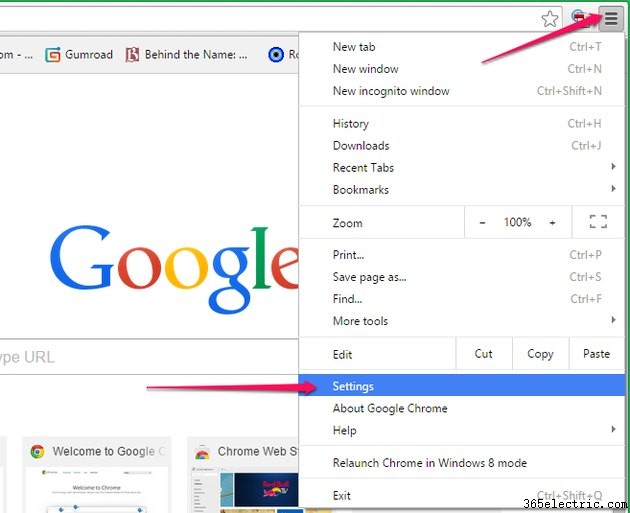
En la página Configuración, la primera opción es Iniciar sesión. Iniciar sesión con su cuenta de Google le permite sincronizar sus marcadores, aplicaciones, extensiones e historial con otros dispositivos que usa con su cuenta de Google. También le permite acceder a su Gmail, comprar en Google Drive y usar Google Docs sin iniciar sesión en cada uno individualmente.
Para iniciar sesión, haga clic en Iniciar sesión en Chrome. En la ventana emergente, ingrese su correo electrónico y contraseña y haga clic en Iniciar sesión. Si no tiene una cuenta de Google, haga clic en Crear una cuenta e ingrese la información para iniciar una cuenta.
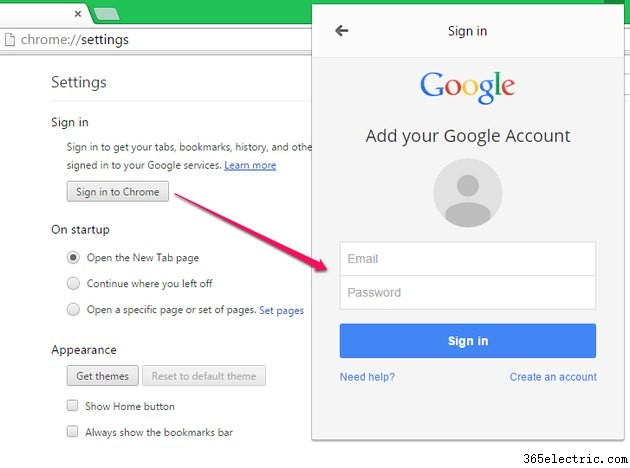
Consejo
La ventana emergente Iniciar sesión puede tener un aspecto diferente después de la primera vez que inicie sesión o si tiene varios usuarios en la misma computadora.
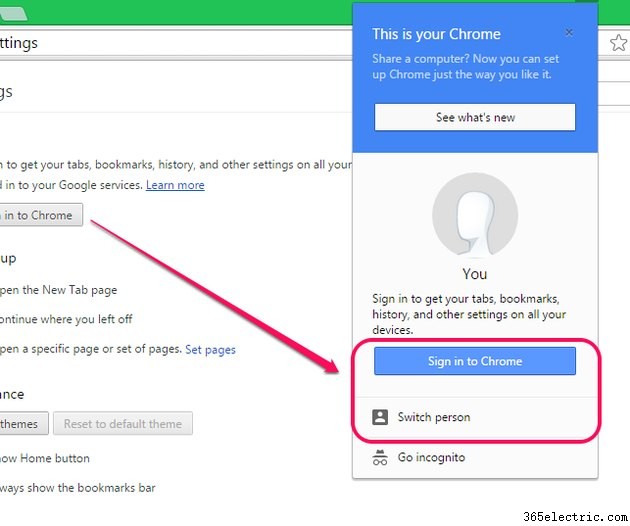
Configuración de páginas de inicio
La página de inicio es la primera página o conjunto de páginas que se muestran cada vez que abres Chrome. Para personalizar su página de inicio, elija una de las tres opciones en Al inicio menú. Abrir la página Nueva pestaña abre una pestaña con su motor de búsqueda. Continúe donde lo dejó abre la última página que visitó. Para elegir una página o un conjunto de páginas diferente, haga clic en el botón junto a Abrir una página específica o un conjunto de páginas y luego haz clic en Establecer páginas. En la ventana emergente, escriba la URL de la página que desee o abra las páginas que desee en pestañas separadas y luego seleccione Usar páginas actuales. Para finalizar, haga clic en Aceptar.
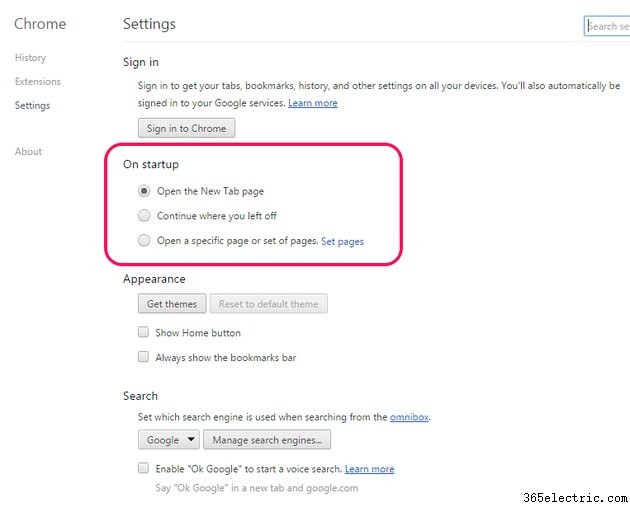
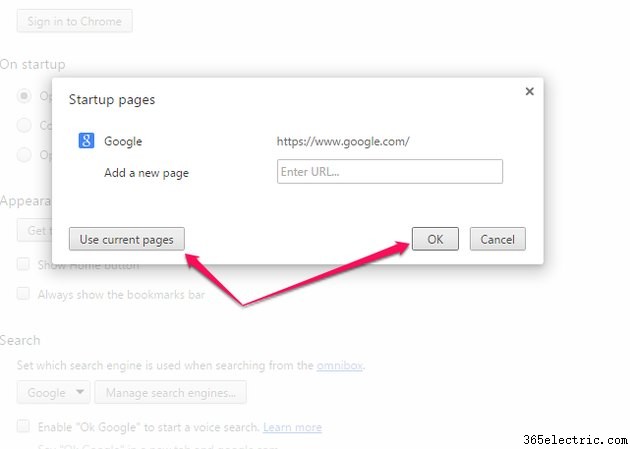
Consejo
Cuando presiona Entrar después de escribir la URL, se abre otro campo para agregar una nueva página. Si solo desea una página, deje el segundo campo en blanco y haga clic en Aceptar. Si desea un conjunto de páginas, ingrese la URL en cada campo hasta que haya ingresado todas las que desea, luego haga clic en Aceptar.
Obtener un tema
Un tema es una foto, una obra de arte u otra imagen que llena el fondo de su navegador. Para elegir un tema, seleccione Obtener tema en Apariencia.
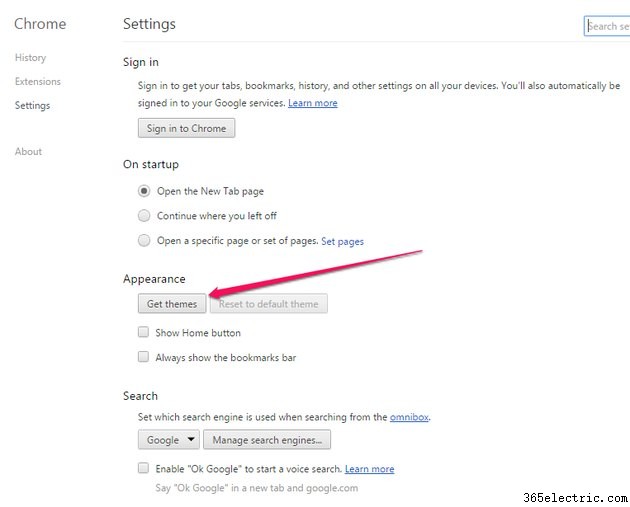
Se abre una nueva pestaña para Chrome Web Store. Puedes usar la barra de búsqueda, seleccionar una categoría o navegar por calificación. Muchos temas son gratuitos, pero si hay un cargo, el precio se muestra en los detalles con la calificación. Seleccione un tema que le guste haciendo clic en cualquier parte del tema.
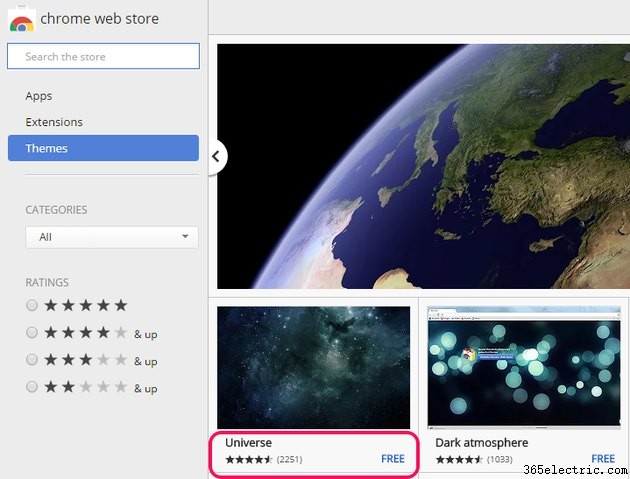
Una ventana emergente muestra una vista previa del tema, la descripción y otros detalles. Haz clic en Agregar a Chrome para obtener el tema.
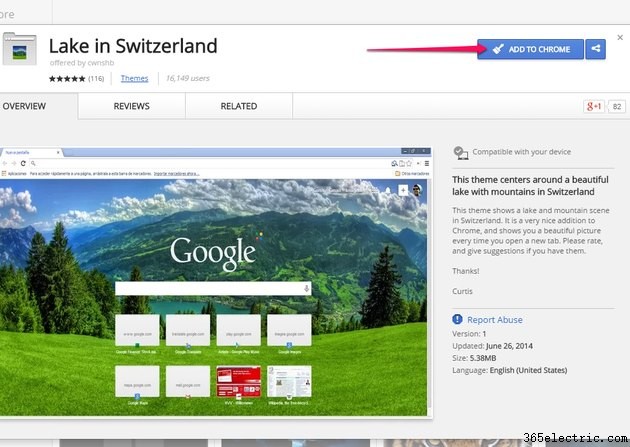
Selección de un motor de búsqueda
El motor de búsqueda predeterminado para Chrome es Google, pero puede elegir un motor de búsqueda diferente. En Buscar, haga clic en la flecha y seleccione Google, Yahoo, Bing, Ask o AOL en el menú desplegable. Para elegir un motor de búsqueda que no aparece en la lista, seleccione Administrar motores de búsqueda. e ingrese la dirección web del motor de búsqueda deseado.
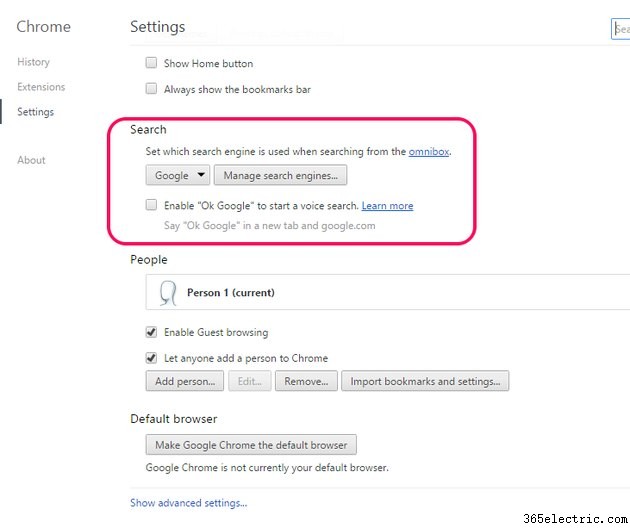
Consejo
La opción Buscar también le permite habilitar una búsqueda por voz. Marque Habilitar "Ir a Google" para usar la función de búsqueda por voz.
Agregar personas
Si comparte una computadora con otras personas, puede agregar otros usuarios a Chrome para que su configuración permanezca separada de la suya. También puede proteger su computadora y administrar cómo otros usan Chrome al permitir o bloquear sitios web, ajustar su configuración y revisar su historial de navegación. Seleccione Añadir persona. elige una imagen, ingresa el nombre del usuario y haz clic en Agregar.
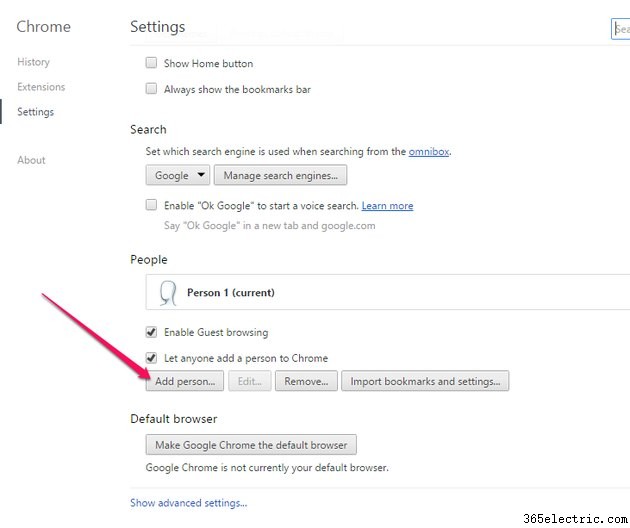
Advertencia
Agregar a una persona en Configuración no abre una cuenta de Google ni inicia sesión en Chrome; solo les da un perfil de usuario en su navegador Chrome.
Consejo
Para eliminar a una persona que hayas agregado, selecciona Eliminar y elige a la persona que quieres eliminar de Chrome.
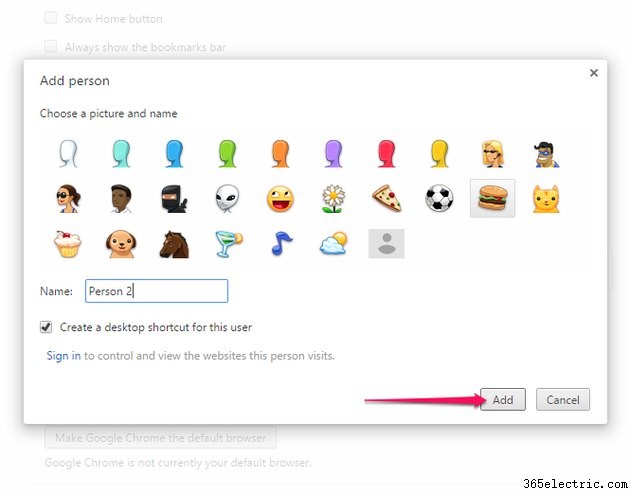
Hacer de Chrome tu navegador predeterminado
Un navegador predeterminado es el navegador que usa su computadora cuando hace clic en un enlace en un correo electrónico o cuando abre un enlace desde un documento o aplicación. Para hacer de Chrome su navegador predeterminado, seleccione Hacer de Google Chrome el navegador predeterminado.
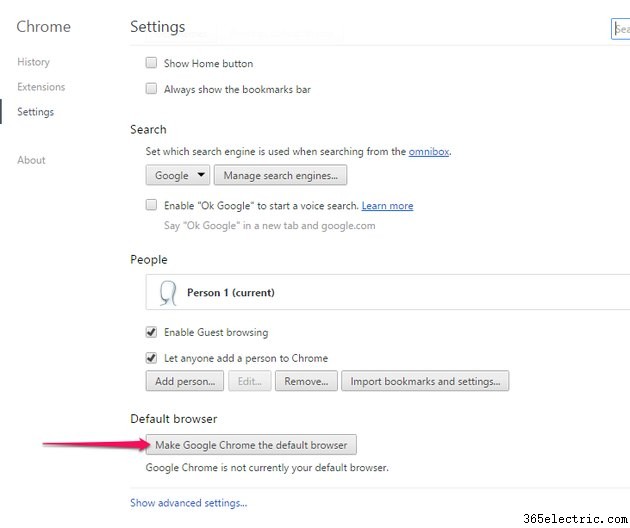
- ·Cómo desbloquear el Internet de AT & T
- ·Cómo usar el GT365 AT & T como módem
- ·Cómo utilizar Internet en un GoPhone de AT & T
- ·Cómo utilizar un iMac para grabar audio desde la web
- ·Cómo utilizar el Pantech Matrix para Internet
- ·Cómo utilizar un Verizon teléfono para conectarse a Internet
- ·Cómo utilizar un iPhone para Internet en un ordenador portátil XP
- ·Cómo usar el muro en tu página de Facebook
